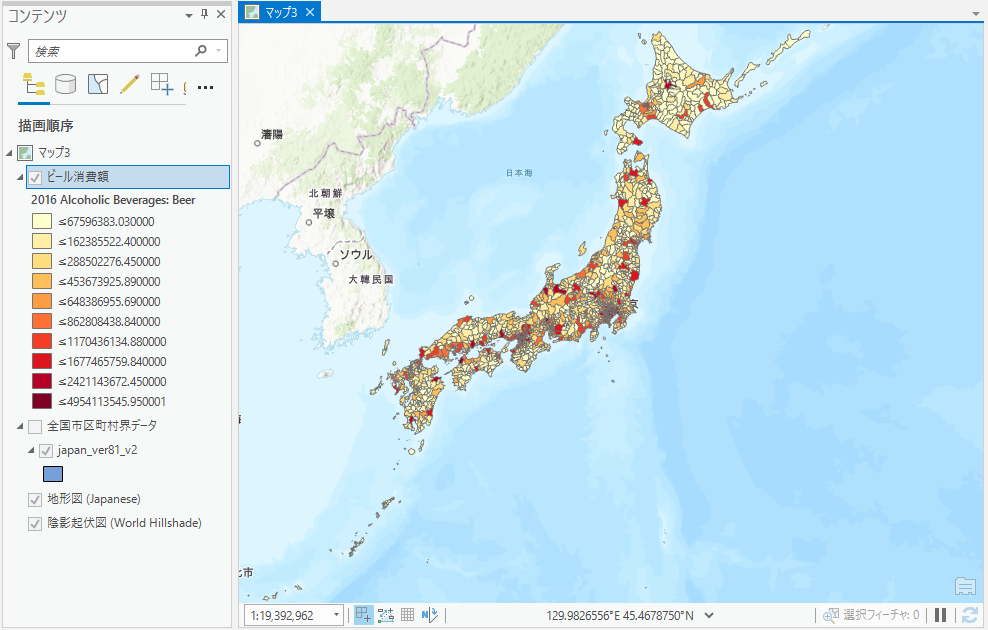毎年、8 月の最初の金曜日は International Beer Day です。ビールの日にちなみ、日本におけるビールの消費額を、Living Atlas と [情報付加] ジオプロセシング ツールを使用して ArcGIS Pro で表示してみましょう!
ArcGIS Pro の [カタログ] ウィンドウで、[ポータル] → [Living Atlas] タブを選択します。カテゴリから [境界] を選択し、検索ボックスに「日本」と入力し検索すると、ESRIジャパンが提供している都道府県境界データと全国市区町村界データが検索されます。今回は全国市区町村界データを追加します。このデータはフィーチャ レイヤーとして提供していますので、属性情報も確認することができます。
次に、このデータに対して情報を付加します。[情報付加] ジオプロセシング ツールを使用するには、ArcGIS Online 組織アカウントおよびクレジットが必要です。
まずは、国の設定を行います。[解析] タブ → [環境] → [Business Analyst] の [参照] をクリックし、データソースを日本に設定します。日本は 2 つのカテゴリがありますが、「Japan Standard Data」は MBR が提供する 2018 年度のデータ、「Esri Japan Advanced Data」は ESRIジャパンが提供する 2016 年度のデータを付与できます。Esri Japan Advanced Data のほうが時期は古いのですが、情報は詳細です。例えば、お酒の消費量を比べると、Esri Japan Advanced Data ではお酒の種類まで選ぶことができます。
今回は、Esri Japan Advanced Data を選択してダイアログを閉じます。
[解析] タブ → [ツール] をクリックして [ジオプロセシング] ウィンドウを表示し、[ツールボックス] → [解析ツール] → [統計情報] → [情報付加] をクリックします。[入力フィーチャ] には全国市区町村界データを指定し、[出力フィーチャクラス] は任意の名前を入力します。[変数] の右側にあるプラス ボタンをクリックします。[変数の追加] ダイアログで、[Spending] → [Food (Esri Japan)] → [2016 Alcoholic Beverages (Esri Japan)] → [2016 Alcoholic Beverages: Beer] にチェックを入れ、[OK] をクリックします。ツールを実行し、処理が終了したらシンボルを適当なものに変更します。
これで、各市区町村におけるビールの消費額をマップ上で表示することができました。
Esri Japan Advanced Data はビール以外にも情報がありますので、下図のようにお酒の種類で比較することもできます。比較してみると、お酒の種類によって地域の特徴が出ていることがわかります。例えば、九州は他の地域に比べて焼酎が好まれているようです。
いかがでしたでしょうか?このように、Living Atlas と情報付加を使用すると、ご自身でデータを用意しなくても統計情報を GIS データとして利用することができます。ArcGIS Online のアカウントをお持ちの方は、ぜひ試してみてください。
なお、Esri Japan Advanced Data に含まれる消費額のデータをローカルで使用したいという方は、ArcGIS Stat Suite の推計消費額をご利用ください。推計指標はあらかじめポリゴンに接合された状態で、ファイル ジオデータベース形式で提供されるため、ArcGIS での解析等にすぐにご利用いただけます。また、主要な指標を色分けした便利なレイヤー ファイル も収録しており、すぐにマップ上での可視化にご活用いただけます。境界区分は町丁・字等別版とメッシュ版をご用意しております。
参考情報